和暦の誕生日から年齢
和暦から年齢 2013関数技 24回
和暦の誕生日から年齢を求めるには
前回、西暦で入力された誕生日データ(生年月日)から、現在の年齢を求める方法を紹介しました。
今回のケースは、渡された誕生日データが、昭和35年とか平成7年とかで書かれていて、作成する表も和暦で入力しなければなりません。
「和暦で入力して、年齢?えっ、どうしよう?西暦に直して入力しなければいけないのかしら?」と思うかもしれません。
しかしこの方法なら大丈夫です。
(サンプルファイルは、こちらから 2013関数技24回サンプルデータ)
Excelバージョン:
和暦の生年月日を西暦に変換せずに、年齢を求める
和暦をわざわざ西暦に直して入力する、なんて手間をかける必要はありません。
和暦のままで、入力できるように、セルの書式設定を変更しましょう。
生年月日を入力するセル範囲を選択して、右クリックからセルの書式設定を選択します。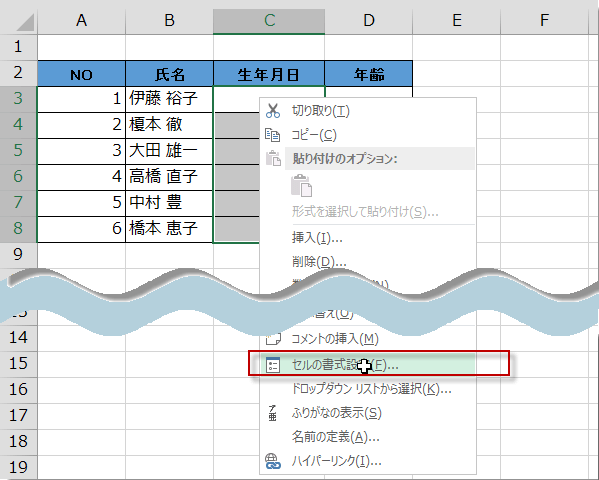
和暦のままで、入力できるように、セルの書式設定を変更しましょう。
生年月日を入力するセル範囲を選択して、右クリックからセルの書式設定を選択します。
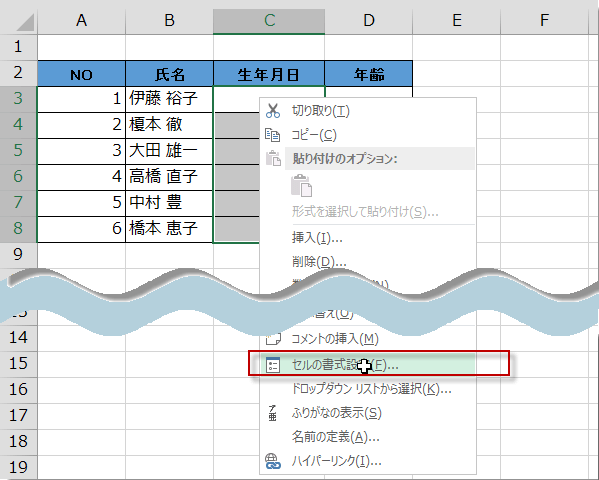
セルの書式設定ダイアログが表示されたら、
表示形式タブのユーザー定義を選択します。
種類の中から、
[$-411]ggge"年"m"月"d"日" を選択しましょう。
これで、昭和35年8月12日というように、受け取った和暦の生年月日のデータどおりの入力ができるようになります。
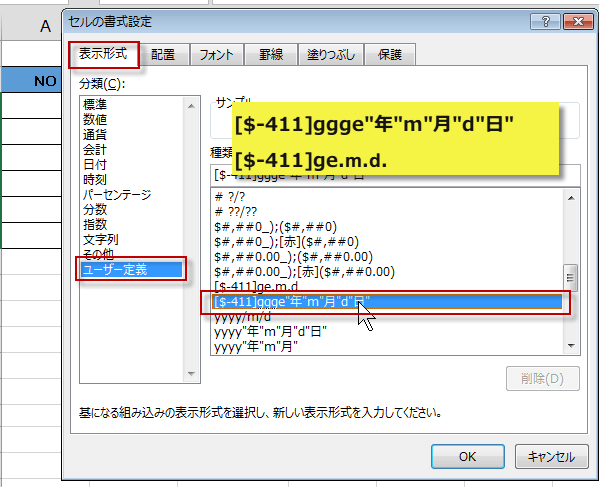
表示形式タブのユーザー定義を選択します。
種類の中から、
[$-411]ggge"年"m"月"d"日" を選択しましょう。
これで、昭和35年8月12日というように、受け取った和暦の生年月日のデータどおりの入力ができるようになります。
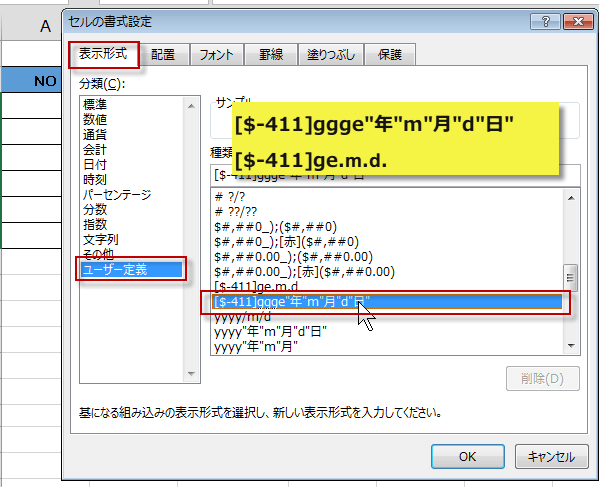
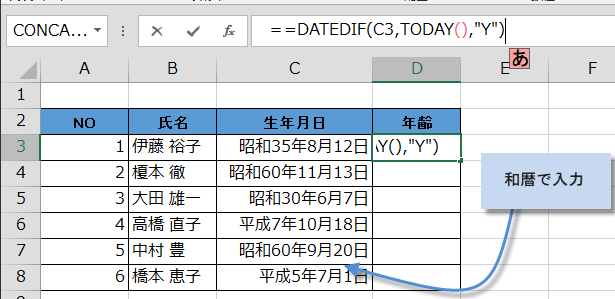
ただし、入力時は、[$-411]ge.m.d を利用した方が、楽だとおもいます。
H7.10.18
S60.9.20
H5.7.1
のように入力できるからです。楽な書式で入力してから、目的の和暦の表示に
次に、D3に誕生日の日付から現在の年齢を求める式を入れましょう。
=DATEDIF(C3,TODAY(),"Y")
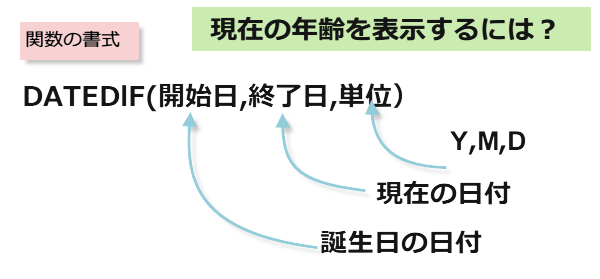
=DATEDIF(C3,TODAY(),"Y")
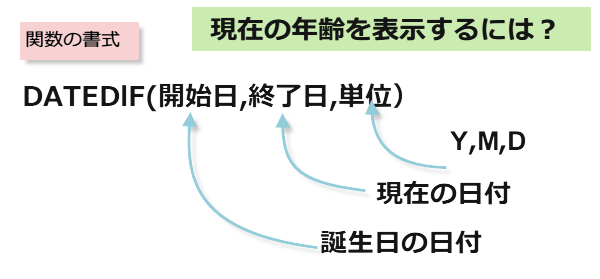
式を入力したら、フィルハンドルをダブルクリック。
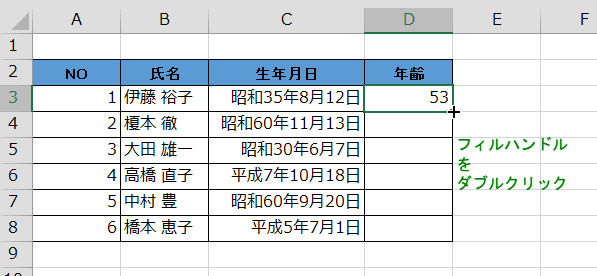
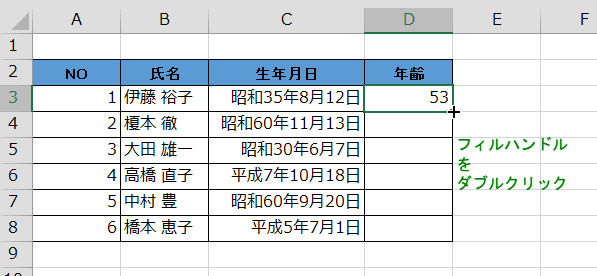
式が下までコピーされます
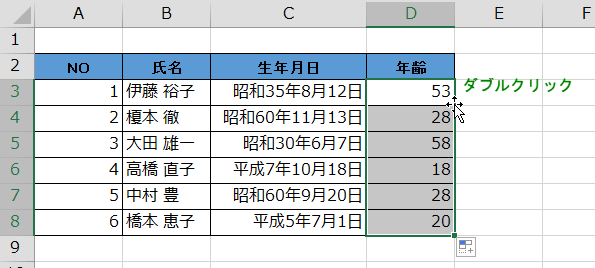
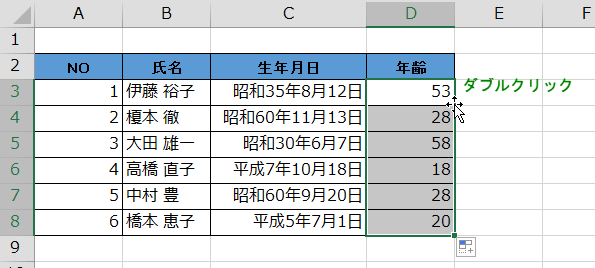
ポイントは、ユーザー設定で、今から入力するデータは和暦の日付データと指定してやることです。日付データとわかれば、シリアル値が割り当てられるので、日付関数が使えるようになります。
今日の講義は以上です。お疲れ様でした。